Крайният резултат:

- Софтуер: Adobe Illustrator CS4
- Ниво: Средно
- Инструменти: Ellipse инструмент, Молив инструмент, Pathfinder панел, панел на градиента, персонализирана Art Brush
- Време: 20-30 минути
Създаване на нов документ и направете кръг с помощта на инструмента елипса (L).
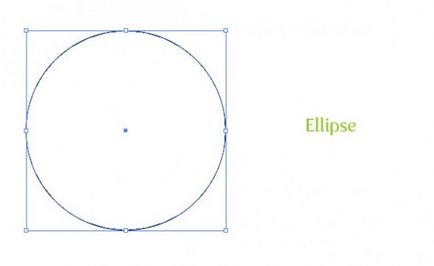
С Тип инструмент преките инструмент за избор (A) до леко модифицираме кръг, задръжте натиснат клавиша Shift. за да се получат резултати, както е показано по-долу.
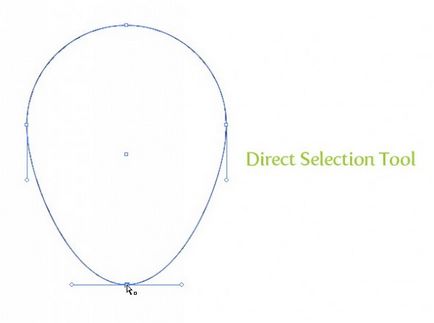
С директен инструмент инструмент за избор (A). промяна на горната референтна точка на нашия кръг: за това, задръжте натиснат клавиша Shift и влачете опорна точка надолу.
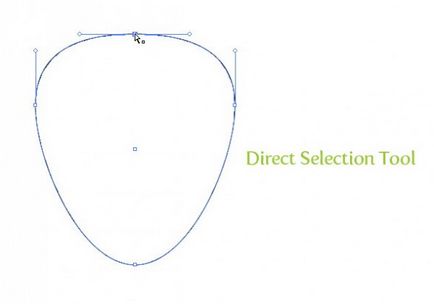
Попълнете формуляра с радиален градиент. Промяна на цвета на градиент на червено и тъмно червено.
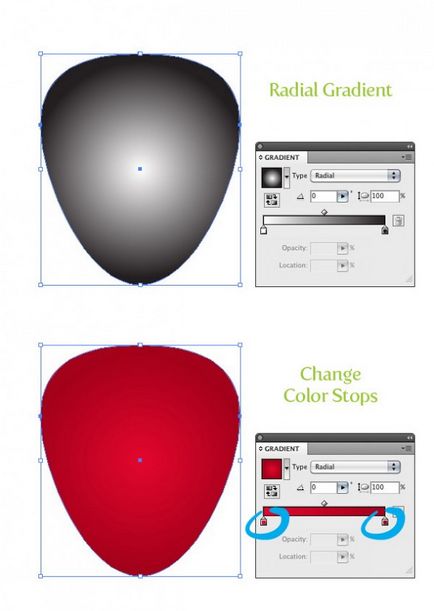
Използването Gradient инструмент инструмент (G) добавете градиента до горната част на нашата форма.
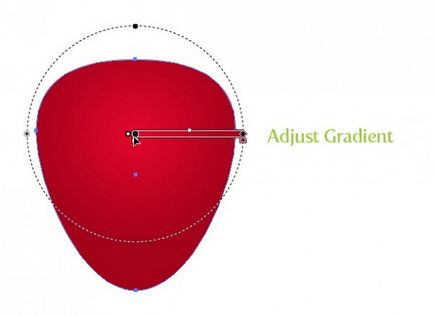
Създаване на малък овал и го поставете на върха. Напълнете с градиент от светло оранжево до оранжево използва градиент инструмент (G) инструмент
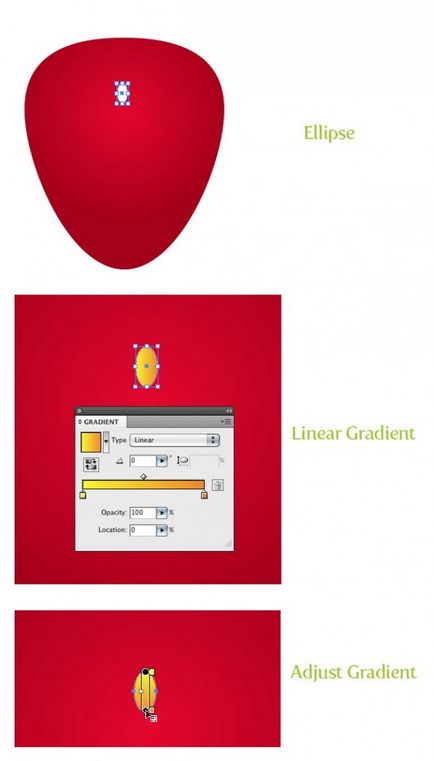
По това време на кръга избран, отидете на обекта> път> компенсира. В комплекта Offset стойност до 4 диалоговия пиксела. Така че можете да получите друга малка овална форма.
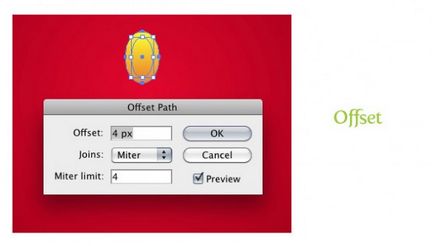
Още триъгълници градиент определени както е показано на снимката по-долу (същите както при ягодите, само линейно).
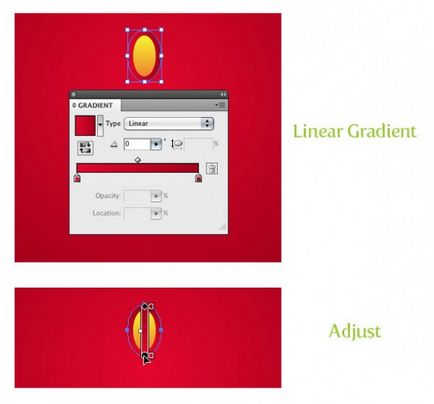
Изберете две форми, да ги (Ctrl + C) и горната вложка (Ctrl + F) копирате. Докато е избран копие, плъзнете го леко нагоре и леко вдясно на оригинала.
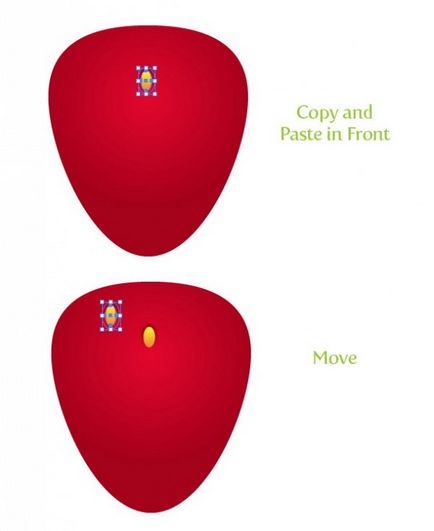
Повторете предишната стъпка, за да се създаде в резултат, както на снимката по-долу. Ако имате форма близо до ръба, да ги превърнат с помощта на инструмент за Selection Tool (V). да ягода е в добра форма.
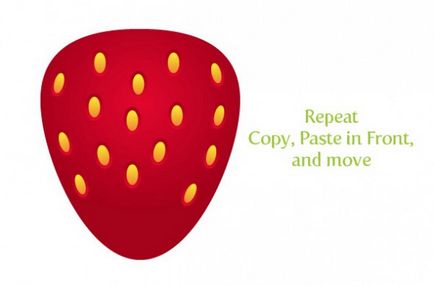
В тази стъпка, ние ще използваме инструмент инструмента Pencil (N), тъй като тя може да се използва за бързо създаване на произволна форма. Преди да започнете да използвате инструмента Молив инструмент (N), настройте някои параметри, които ще ви помогнат да създадете формата по-гладко. Кликнете два пъти върху инструмента Pencil (N) и добавете следните настройки:
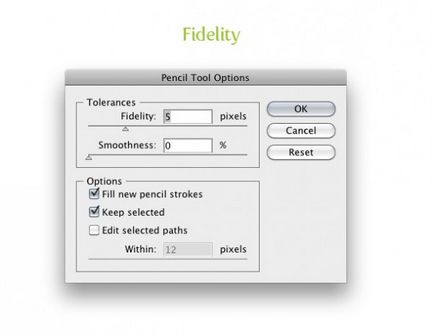
Сега, ние сме създали параметрите за инструмента Pencil (N), начертайте фигура около пет малки елипси. Моля, натиснете Alt ключ / Option. когато почти са изготвили формата, за да го изпълни. Докато е избрана тази форма, отидете на обекта> Подреждане> Изпращане назад (Ctrl +]) и се провеждат под формата на елипса.
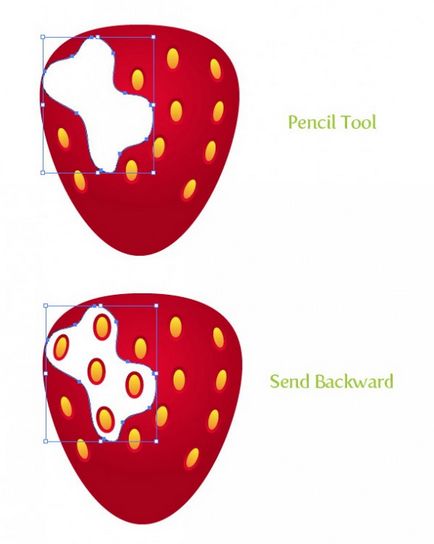
Изберете многоточието, които са на формата, след това отидете на обекта> път> компенсира и задайте Offset 10 PX.
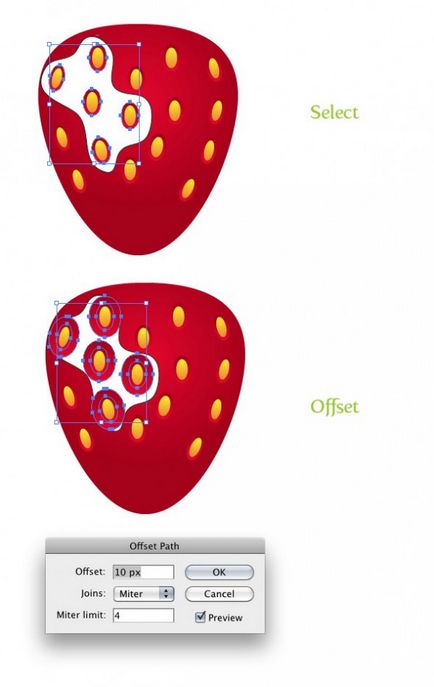
Докато нашите елипси подчертани, натиснете Shift и изберете формата, която сме създали с молив. панел Pathfinder задръжте Alt / Option и кликнете върху бутона минус фронт бутон. След това променя формата за запълване на светло червено.
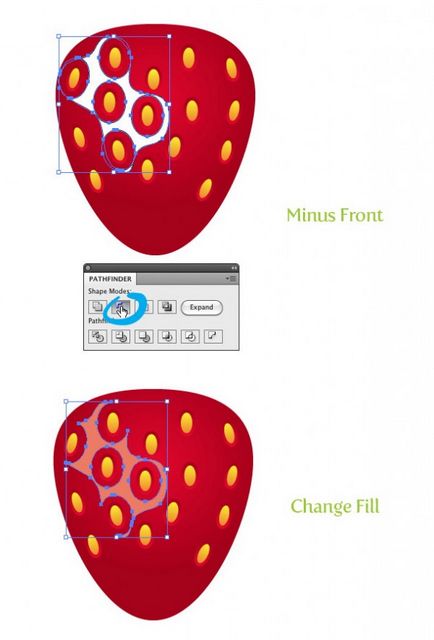
Използване молив инструмент (N) инструмент се направи форма, както е показано по-долу.
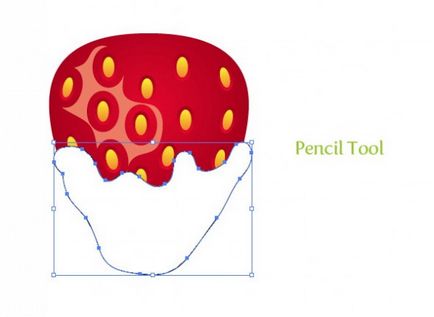
Напълнете новосъздадената формата на радиален градиент. За да направите това, вие трябва да добавите нов слайдер градиент. Инсталирайте светлокафяв цвят от първия плъзгач, тъмно кафяв - за втория и светлокафяво - за третия. Промяна на положението на втория плъзгач 70.
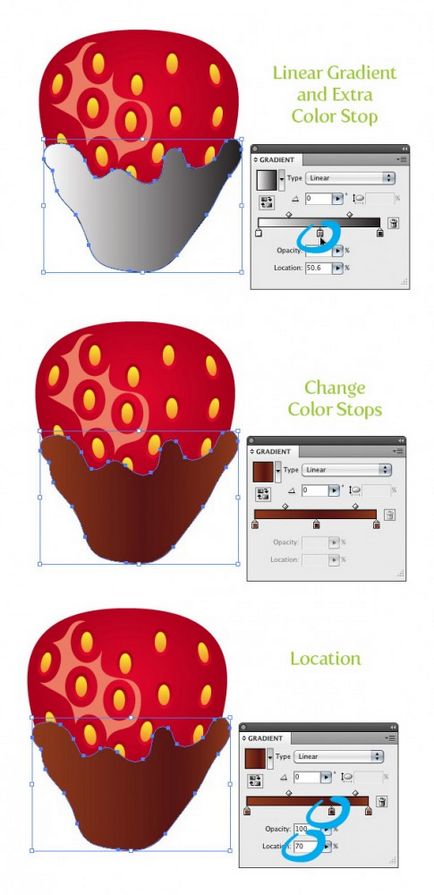
Изберете формата на шоколад, направете копие (Ctrl / Command + C) и я поставете на върха (Ctrl / Command + F). Повторете това още веднъж, така че да има 3 форми. Изберете най-горното копие и го преместете малко надолу и наляво. След това изберете формата, който току-що се премества и един от другите два, а след това натиснете бутона минус фронт бутона от панел на Патфайндър. Промяна на цвета на нашата модифицирана форма на тъмно кафяво.
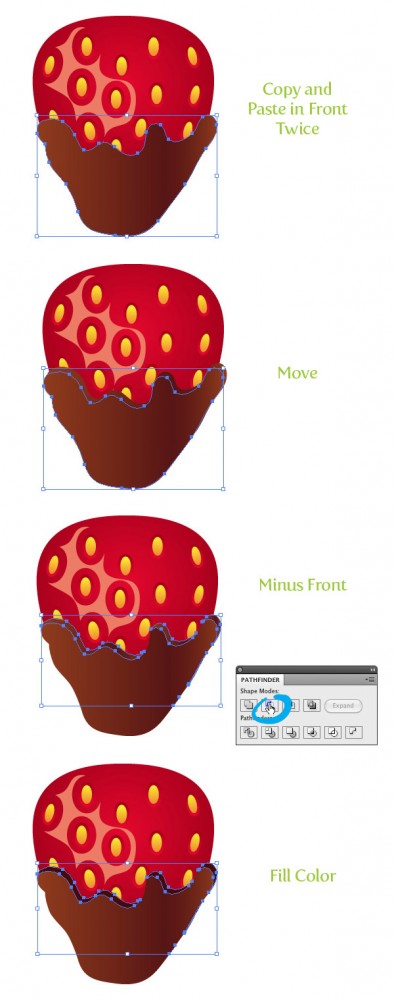
С инструмента Молив инструмент (N) за сформиране на ново равенство пристъп. Напълнете с линеен градиент от бяло до бяло. Стойността на непрозрачност на първия градиент и вторият от 40-15.
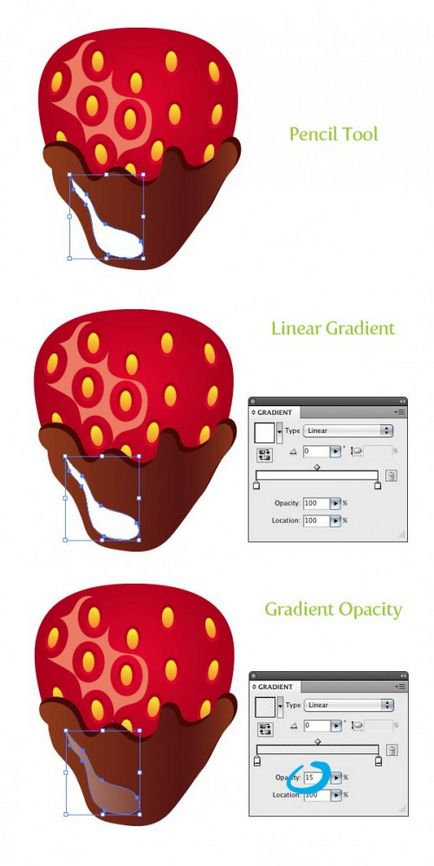
Създаване на някои акценти със същите настройки.
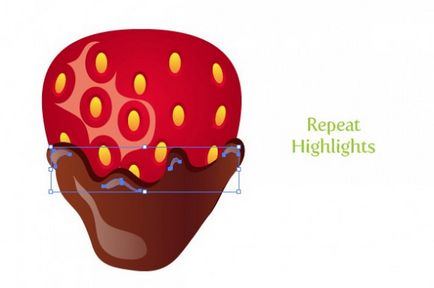
Създаване на шоколадови капки с помощта на молив инструмент (N) и да ги добавите към една и съща градиента като формата на шоколад.
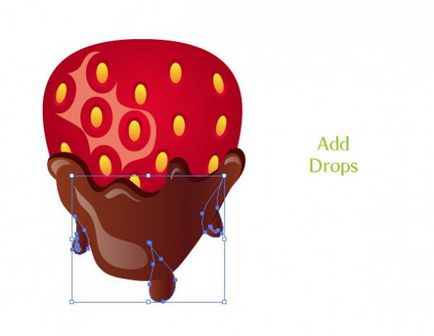
Сега ще добавим листата. За тях ние ще създадем нов обект четка. Начертайте кръг Ellipse инструмент с помощта на инструмент (L).
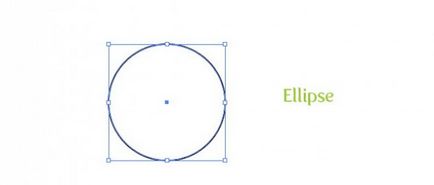
С инструмента Direct инструмент Selction (A), движение надясно точка елипса леко на дясно. Докато е избрана точката, натиснете Конвертиране в ъгъла. Попълнете формата в зелено.
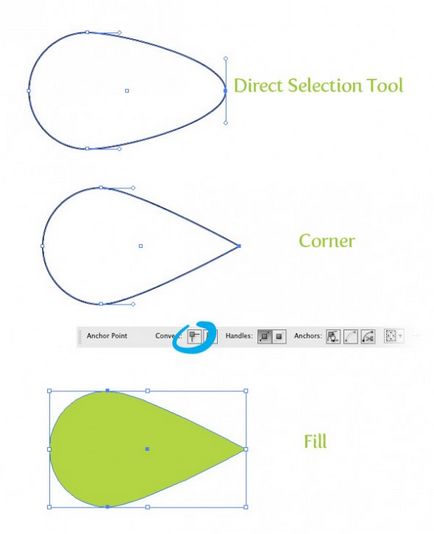
Copy (Ctrl + C) и горната вложка (Ctrl + F) форма два пъти. Изберете най-добра форма и го плъзнете леко наляво и нагоре. Изберете два екземпляра и да натиснете бутона минус фронт от панел на Патфайндър. Промяна на цвета на създадената форма на светло зелено.
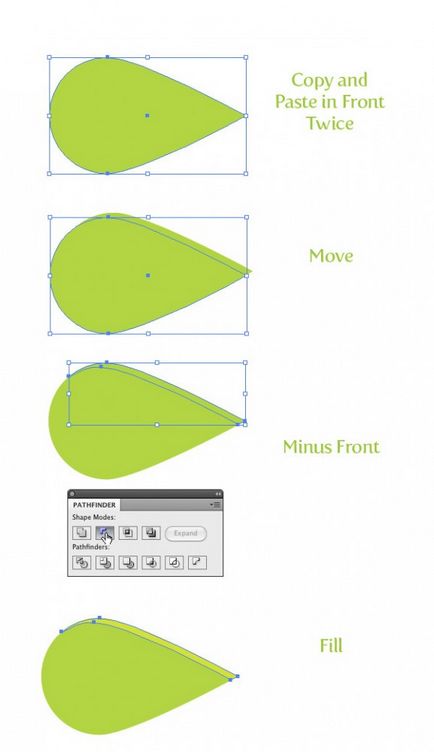
Изберете основна зелена форма, той (Ctrl + C) и горната вложка (Ctrl + F) копирате два пъти. Използване на инструмент за подбор инструмент (V). плъзнете първия екземпляр на формуляра и го увеличавайте. Изберете първите две копия, натиснете бутона минус фронт и промяна на запълване до тъмно зелено.
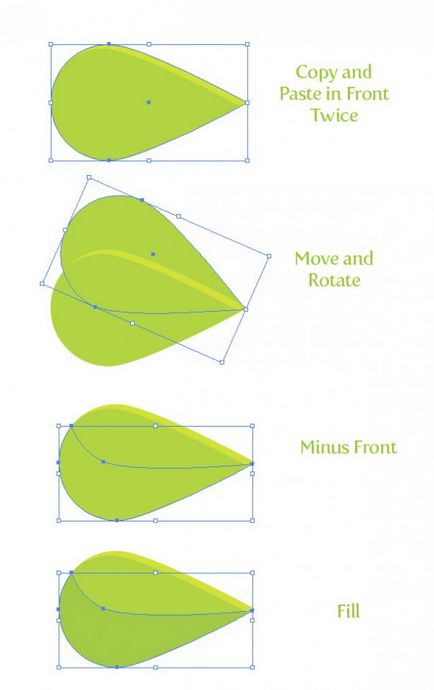
Изберете основна зелена форма, той (Ctrl + C) да копирате и поставите на върха (Ctrl + F) два пъти. Когато Selection Tool (V) инструментите за да помогнат да се премести на формата на малко, завъртете, за да изберете първите две копия, натиснете бутона минус фронт и промяна на запълване до тъмно зелено.
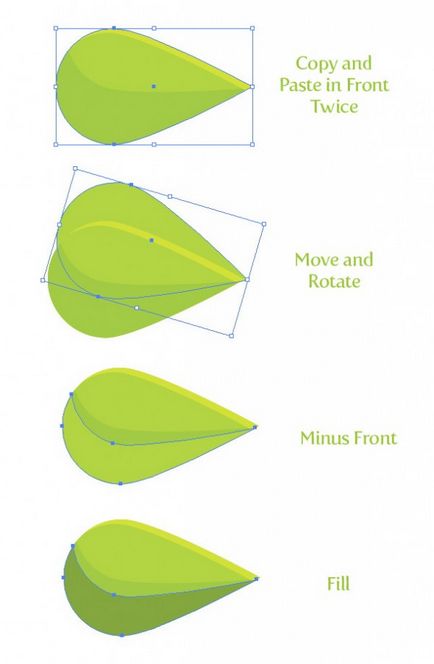
Изберете всички зелени фигури и ги плъзнете панела на четка. Изберете нова четка бутон радиален. Задайте настройките както е показано на снимката по-долу.
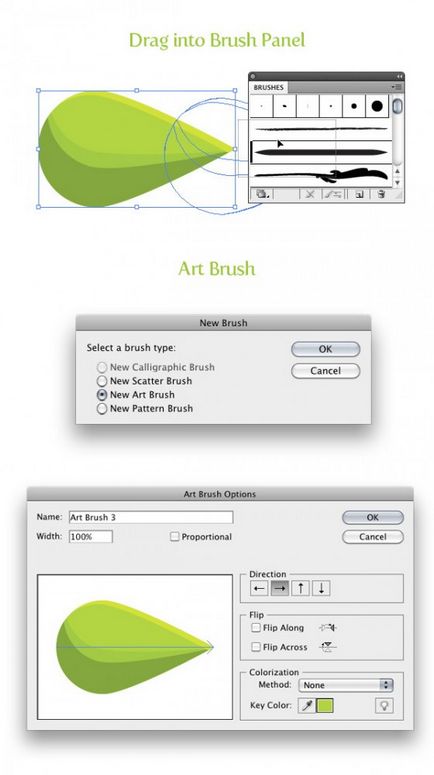
Използвайте инструмента Brush (B) с новосъздадената четката нарисувайте листо.
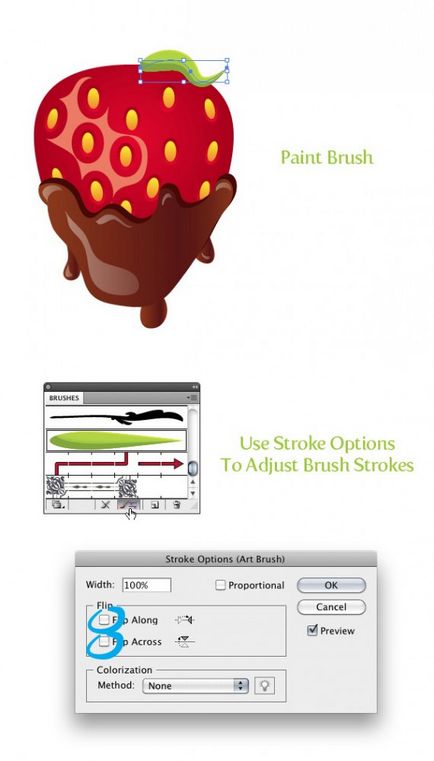
Равенство 5-6 листа с помощта на четката (Б).

Изберете всички контурите на четките, да ги копирате (Ctrl / Command + C) и долната вложка (Ctrl + B). С специален екземпляр, отидете на обекта> разгънете Външен вид. Щракнете върху бутона Unite от панел на Патфайндър. След това, малко натискам създадената форма.
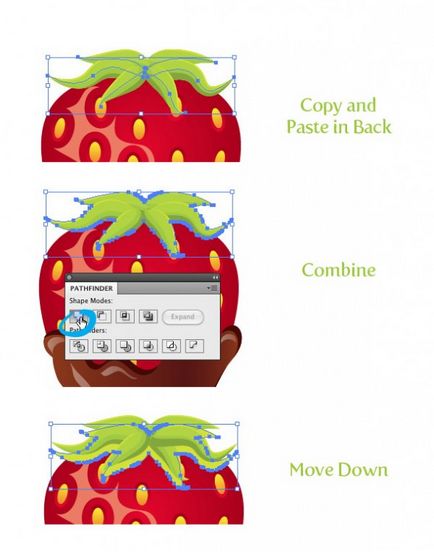
Маркирайте форма с ягода, копирайте го (Ctrl / Command + C) и горната вложка (Ctrtl / Command + F). Изберете копието на формуляра и ягоди с листа и натиснете бутона Пресичане от панел на Патфайндър. Промяна на цвета на създадената форма на сиво и променете режима на смесване на Multiply.
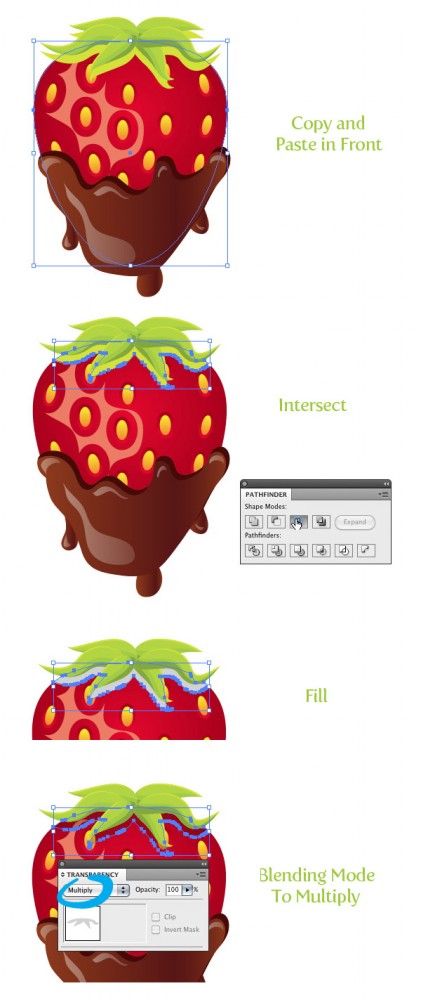
С помощта на Pen Tool (P). Създаване на формуляр за опашката на ягоди. Добавете го налива от зелено до тъмно зелено. След това отидете на обекта> Подреждане> Изпращане назад (Ctrl / Command +]) форма и позиция под листата. Всичко е готово!
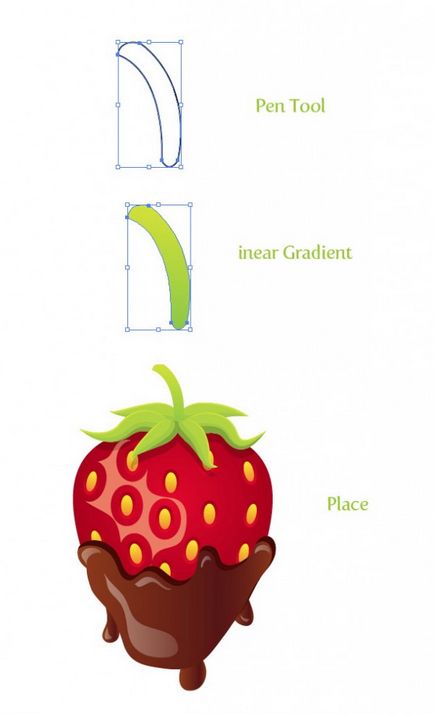
Крайният резултат:

Можете също така да се интересуват от тази статия:
Свързани статии
